Всем привет. Не так давно на просторах интернета в популярном поисковике Яндекс появился сервис для прослушивания музыки. В его коллекции тысячи различных аудиозаписей, и с каждым днем их становится все больше и больше. Но порой бывает, что наткнешься какую-либо композицию, и она так понравиться, что сразу тенятся рука нажать на кнопку скачки. А вот тут нас ожидает разочарование: Яндекс. Музыка не разрешает бесплатную скачку композиций. Поэтому сегодня я хочу рассказать, как скачать понравившийся трек с Яндекс. Музыки с помощью Google Chrome, так как он присутствует на большинстве компьютеров.
Итак, для скачки мы будем использовать программу для Google Chrome ChromeCacheView. Для этого необходимо очистить кэш браузера. Чтобы это сделать, открываем наш Chrome и нажимаем комбинацию клавиш Ctrl + Shift + Delete или же открываем меню с настройками, выбираем инструменты и удаление данных о просмотренных страницах.
После этих действий появляется окно «Очистить историю». Снимаем галочку со всех пунктов, оставляем только пункт «очистить кэш». Далее просто нажимаем «очистить историю».
Теперь можно смело скачивать музыку. Для этого открываем Яндекс. Музыку и запускаем понравившуюся композицию. Далее просто ждем, пока песня полностью загрузиться. После того, как это произошло, ставим ее на паузу. Запускаем программу ChromeCacheView. После того, как открылось окно, выбираем меню Options и снимаем галочки на всех пунктах, кроме Show Audio Files. После этого в нашем окне останется только один файл с аудиозаписью.
Для того чтобы его скачать, выделяем трек и нажимаем кнопочку «Copy Selected Cache Files To». Находится она на панели с иконками. После нажатия этой кнопки у вас откроется окно, где вам предложат выбрать папку для сохранения файла.
Вот, наверное, и все. Это не так сложно, как кажется с первого взгляда. Нужно просто запомнить эти действия, и вы сможете скачивать песни с Яндекс. Музыки без проблем.


Недавно сайт Яндекс музыки обновился — я написал расширение для Google Chrome, которое поддерживает новую версию сайта и позволяет качать альбомы и плейлисты в один клик: https://github.com/egoroof/yandex-music-fisher
Добавлена поддержка ID3 тегов!
Не работает, расширение устанавливается, но при запуске Яндекс музыки иконка не появляется.
Обновил инструкцию, попробуйте ещё раз
От души благодарю за такое расширение. Все работает, все отлично. Спасибо большое.
Здравствуйте! Вчера установил это расширение и качал целый день одним кликом — Просто Фантастика. А сегодня — скачивается альбом, а там все треки — одна песня Rick Astley, и так каждая пластинка, да и потреково скачивается все то же самое. Что это означает?
Привет!
Как оказалось, не так давно сервис Яндекс.Музыка изменил алгоритм выдачи адресов треков, из-за чего по старому способу сам аудиофайл всегда отдавался один и тот же.
На следующий день обновил расширение и теперь все треки скачиваются корректно.
Почему удалили мой пост. Проблема существует! Все песни из любого скаченного альбома — это одна и та же песня Рика Эстли! Хотя вчера всё летало на УРА! 25 альбомов вчера скачал, а сегодня уже ШИШ!